Crea Vlog Fantastici con il Top Editor Video Gratis!
- Home
- Supporto
- Suggerimenti Video editore Pro
- Crea Vlog Fantastici con il Top Editor Video Gratis!
Sommario
Le app di video brevi e i vlog sono in tendenza; scopri tecniche efficaci per crearne di attraenti nel nostro saggio esauriente.
Parte 2: I trucchi per girare un vlog
1. I preparativi
2. Trucchi di ripresa
Parte 3: Il miglior editor video gratuito per i vlog
Parte 4: Come realizzare un ottimo vlog
1. Seguire il tempo della musica di sottofondo per alternare le schermate video
2. Aggiungere filtri a caldo
3. Aggiungere transizioni
4. Creare sottotitoli intelligenti
5. Creare una schermata video divisa
6. Velocità su/giù
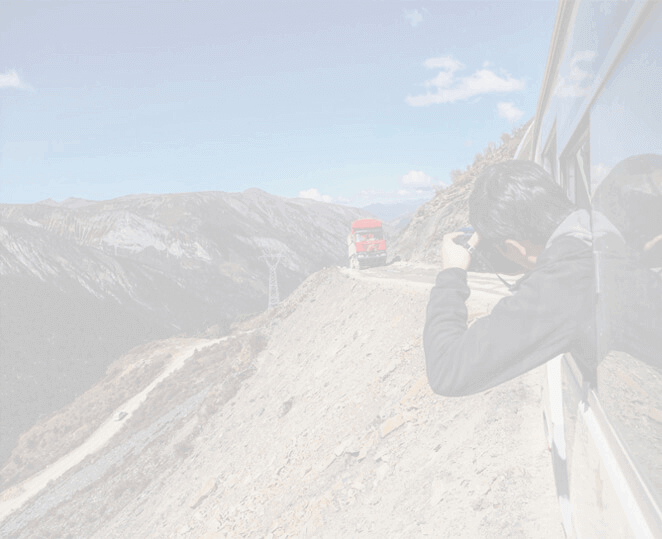
— Content —
Parte 1: Vlog - Nuova forma di video breve
Il video breve è generalmente un contenuto visivo della durata di circa 5 minuti. Ora, il vlog o il video blog è una sorta di brevi video. Non è un nome nuovo. Dal 2012, alcuni vlogger hanno realizzato vlog e pubblicato i loro lavori principalmente su YouTube.

Vlog (video diario) è un video che registra la vostra vita quotidiana. È possibile utilizzare i vlog per condividere i propri sentimenti e le scene specifiche con altre persone. Fondamentalmente, i vlog sono incentrati su tre argomenti: il diario, il paesaggio e il viaggio.
- Diario vlog: Registrazione della vita quotidiana, cose interessanti sui membri della famiglia e sugli amici.
- Vlog sui paesaggi: Introduzione allo scenario e all’umanità, con combinazione di musica di sottofondo.
- Vlog di viaggio: Registrate per condividere le vostre sensazioni sui viaggi.
Parte 2: I trucchi per girare un vlog
Video audio chiariTema intelligente

Per realizzare un vlog interessante e di qualità, dovresti prepararti bene! Se hai la mano verde, dovresti leggere attentamente i seguenti trucchi.
1. I preparativi
a. Tema e stile
b. Dispositivo di tiro

2. Trucchi di ripresa
b. Se non ti è chiara la proporzione dello schermo video, puoi attivare lo schema della griglia. Questo modello può aiutarti a mantenere un video lineare.
c. Dovresti utilizzare le transizioni per cambiare le schermate video. Esistono tre tipi comuni di transizioni: rotazione, copertura e rotazione. Puoi usarli per unire bene le parti del video.
Dopo aver girato un video, puoi modificarlo. Puoi trarre supporto dal software di editing video professionale per completare questo processo.
Parte 3: Il miglior editor video gratuito per i vlog
● Registrare lo schermo del computer e della webcam
● Modifica video
● Convertire un video in altri formati video e audio
Meriti:
Funzioni multiple; facile da usare per le mani verdi
Gamma:
Modificare video e audio; scaricare video

Unione video I video possono essere uniti rapidamente e possono essere aggiunte transizioni interessanti.
Ritaglia video facilmente Le dimensioni e la durata del video possono essere regolate arbitrariamente.
Varie funzioni di modifica È possibile aggiungere vari filtri, effetti speciali, filigrane, musica, sottotitoli, ecc.
Facile da usare L'interfaccia è semplice e i principianti possono completare rapidamente la produzione video/audio.
Software multifunzionale Oltre all'editing video, puoi anche convertire formati e registrare schermate.
Unione video I video possono essere uniti rapidamente e possono essere aggiunte transizioni interessanti.
Ritaglia video facilmente Le dimensioni e la durata del video possono essere regolate arbitrariamente.
Varie funzioni di modifica È possibile aggiungere vari filtri, effetti speciali, filigrane, musica, sottotitoli, ecc.
Parte 4: Come realizzare un ottimo vlog
1. Seguire il tempo della musica di sottofondo per alternare le schermate video
UN. Come trovare la musica di sottofondo adatta
È possibile visitare vari siti Web musicali per ascoltare i brani e quindi selezionare la musica adatta in base al tema del video. Di seguito presenteremo alcuni siti Web in cui è possibile scaricare brani privi di copyright e disponibili per le aziende.
Jamendo
Jamendo è un sito Web che offre brani senza perdita di dati. Ora è possibile scaricare gratuitamente più di 3 milioni di brani. Puoi scoprire diversi generi, come il popolare, il rock, il jazz e la melodia pura.

SoundSnap
SoundSnap è un sito Web che ci fornisce effetti sonori di alta qualità. Se vuoi arricchire i contenuti del video, puoi scaricare alcuni effetti sonori da questo sito e aggiungerli al video. Sebbene questi effetti siano privi di copyright, è necessario pagarli.

Musica Freeplay
Musica in riproduzione libera classifica brani e suoni per scena, genere e stato d’animo, così puoi trovare rapidamente i brani di destinazione. Offre solo ai membri registrati il download di brani senza perdita di dati. I brani possono essere scaricati gratuitamente per uso personale. Tuttavia, se vengono utilizzati per video di YouTube o altri scenari aziendali, dovresti pagarli.

Dopo aver scaricato i brani, è possibile elaborarli ulteriormente, ad esempio tagliandone una parte, aumentando/diminuendo il volume in base ai contenuti.
Come utilizzare Renee Video Editor Pro per aggiungere musica di sottofondo:

Unione video I video possono essere uniti rapidamente e possono essere aggiunte transizioni interessanti.
Ritaglia video facilmente Le dimensioni e la durata del video possono essere regolate arbitrariamente.
Varie funzioni di modifica È possibile aggiungere vari filtri, effetti speciali, filigrane, musica, sottotitoli, ecc.
Facile da usare L'interfaccia è semplice e i principianti possono completare rapidamente la produzione video/audio.
Software multifunzionale Oltre all'editing video, puoi anche convertire formati e registrare schermate.
Unione video I video possono essere uniti rapidamente e possono essere aggiunte transizioni interessanti.
Ritaglia video facilmente Le dimensioni e la durata del video possono essere regolate arbitrariamente.
Varie funzioni di modifica È possibile aggiungere vari filtri, effetti speciali, filigrane, musica, sottotitoli, ecc.
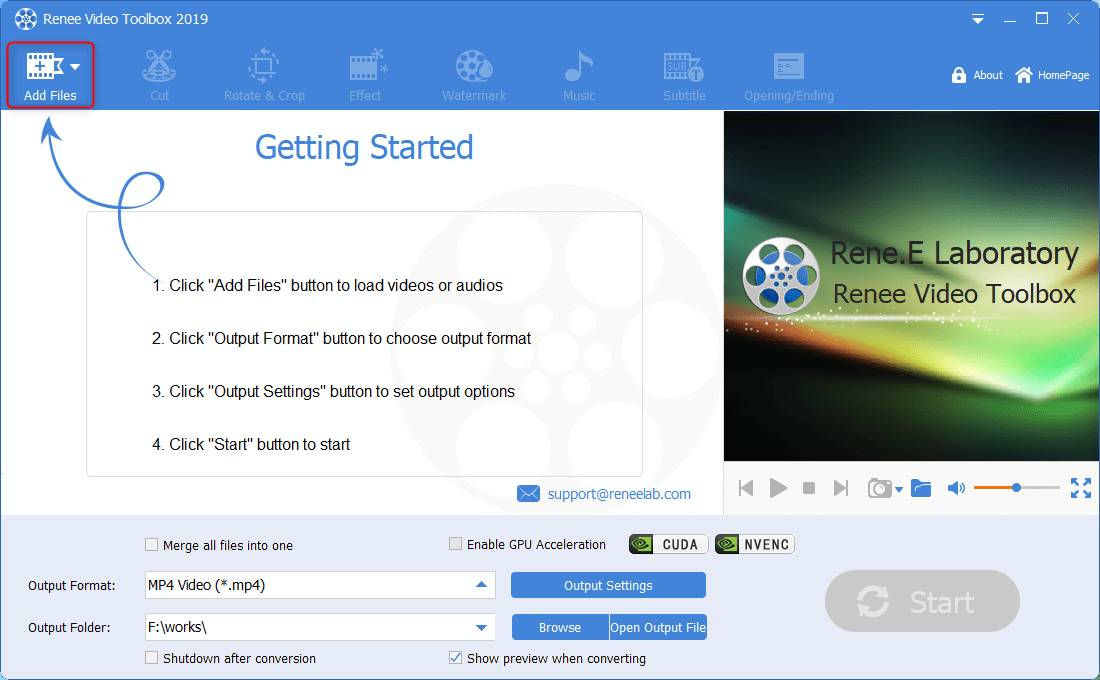
② Fai clic su [ Musica ] > [ Aggiungi file audio al video ].

③ Taglia la parte desiderata del file audio e fai clic su [ OK ].
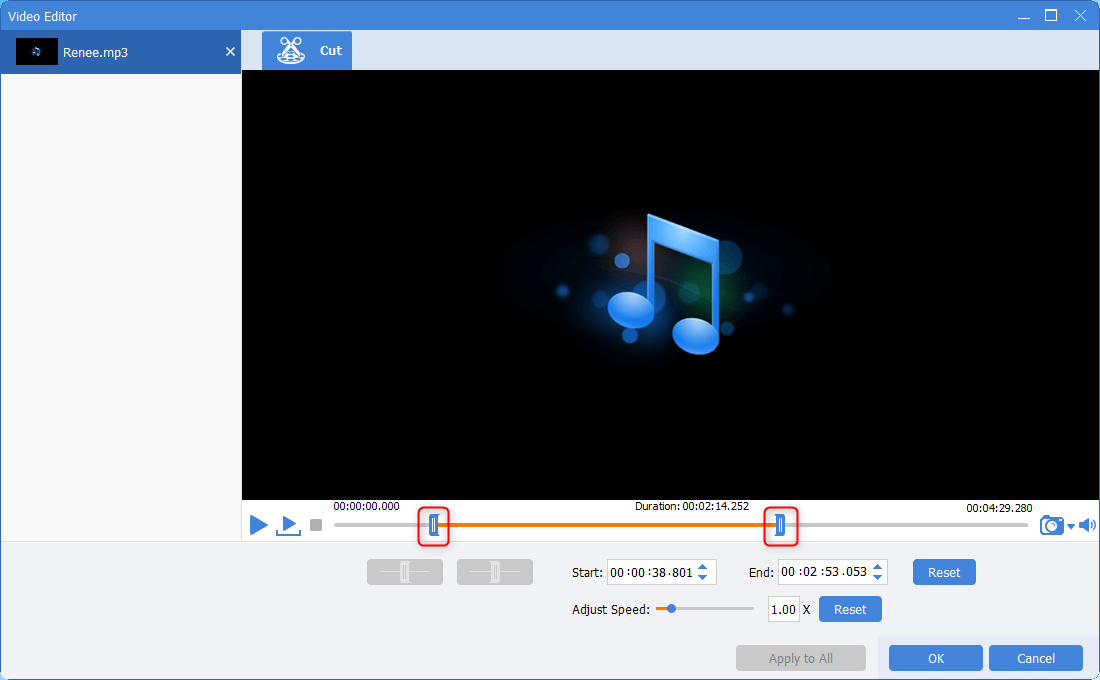
④ Regola la canzone nel video per decidere i punti di inizio e fine, quindi fai clic su [ OK ].
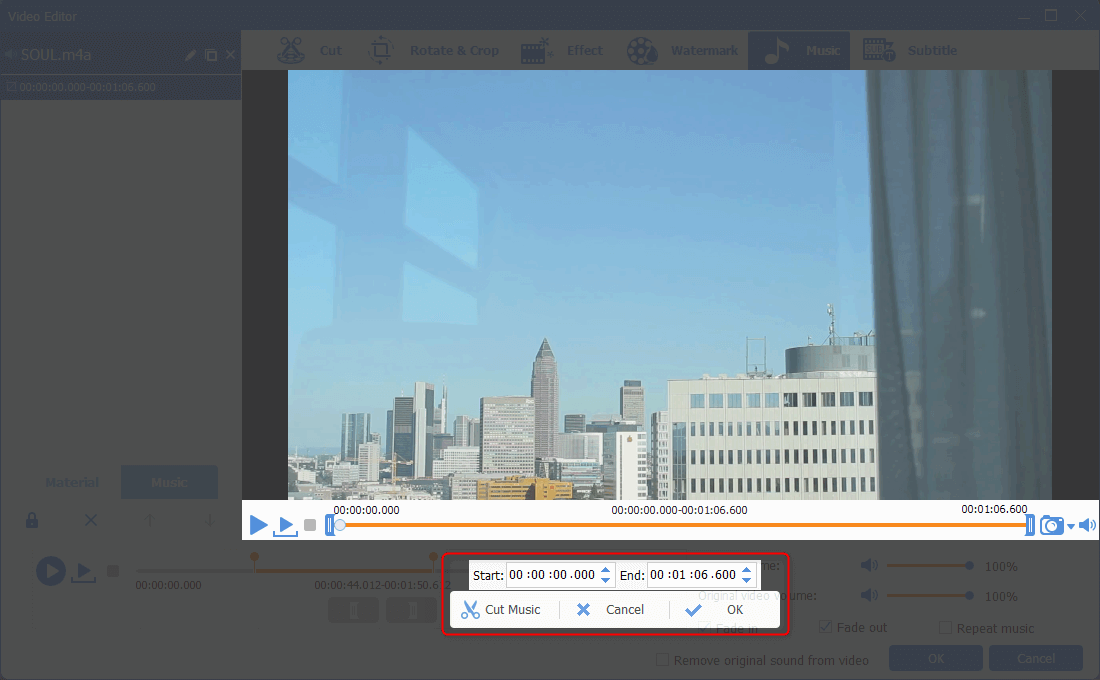
① Dopo aver aggiunto la musica di sottofondo, sposta i cursori per decidere l’inizio e i punti del brano. Questo passaggio è uguale alla parte precedente.
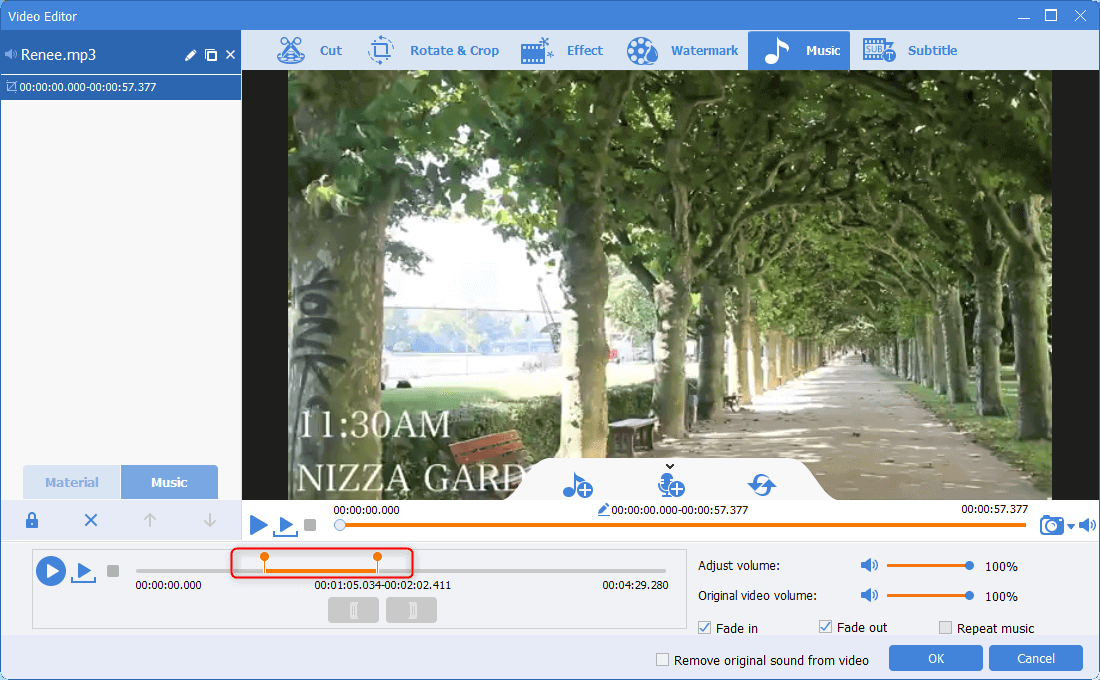
② Sposta i cursori per regolare i volumi audio e video. È possibile utilizzare le funzioni per abbassare il volume di alcune parti video.

2. Aggiungere filtri a caldo
① Fai clic su [ Effetti ] > [ Aggiungi filtro ].

② Quindi, regola contrasto, luminosità e saturazione per fissare la tonalità di colore del video originale.

③ Successivamente, aggiungi un filtro per creare uno stile diverso. È inoltre possibile impostare l’intervallo di tempo dei filtri.
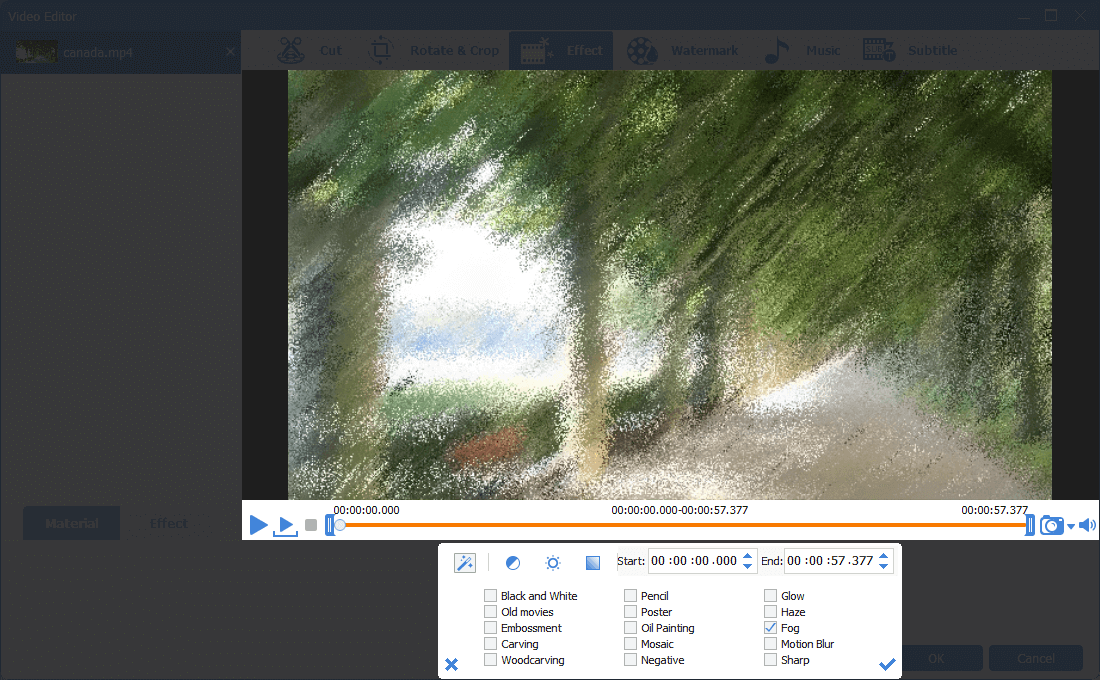
3. Aggiungere transizioni

① Fai clic su [ Aggiungere i file ] per selezionare i video di destinazione.

② Controlla [ Unisci tutti i file in uno solo ]. Quindi, fare clic su [ Nessuna transizione ] per selezionare una transizione. È possibile visualizzare in anteprima l’effetto di movimento e impostarne la durata. Ti consigliamo di impostarlo come “1”. Se desideri utilizzare questa transizione per collegare tutti i video, puoi selezionare [ Applica questa impostazione a tutti i video ] e fare clic su [ OK ].


③ Infine, seleziona il formato di output e la cartella di output, quindi fai clic su [ Inizio ] per salvare il video.
4. Creare sottotitoli intelligenti

UN. Aggiungi una filigrana elegante come sottotitolo
① Fai clic su [ Filigrana ] e seleziona un’opzione da [ Aggiungi filigrana di testo ], [ Aggiungi filigrana immagine ], [ Aggiungi filigrana video ] E [ Aggiungi filigrana forma ].
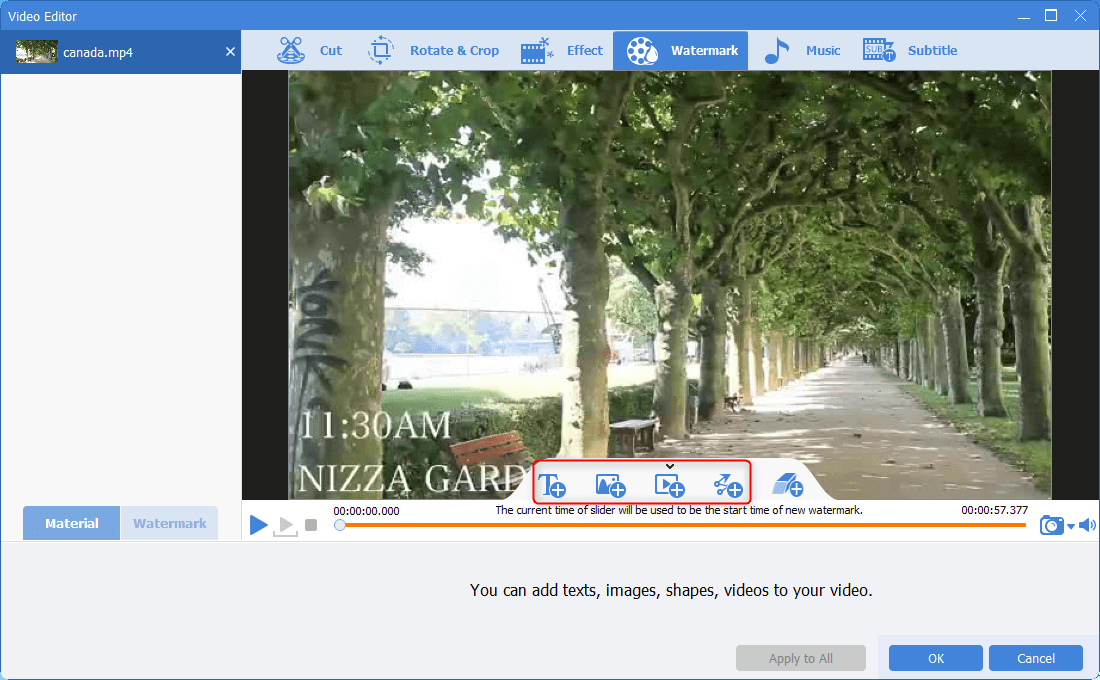
② Il numero di filigrane disponibili non è limitato. Prendiamo come esempio la filigrana del testo. Dopo aver aggiunto la filigrana del testo, puoi impostare lo stile del carattere, il colore, la trasparenza, l’effetto di transizione e la durata.

③ Successivamente, sposta la filigrana nella posizione di destinazione.

È difficile garantire che il luogo sia silenzioso quando si gira un vlog. A volte le voci saranno coperte dal rumore. Pertanto, molti vlogger aggiungono sottotitoli ai propri vlog.
① Dopo aver aggiunto il video di destinazione, fai clic su [ Sottotitoli ] > [ + ].

② Nel file dei sottotitoli, modifica l’ora di inizio e di fine di ciascun sottotitolo, quindi modifica i contenuti.

③ Seleziona [Aggiungi sottotitoli] e digita un nuovo nome file per creare un nuovo file di sottotitoli. Quindi, fai clic su [Salva].
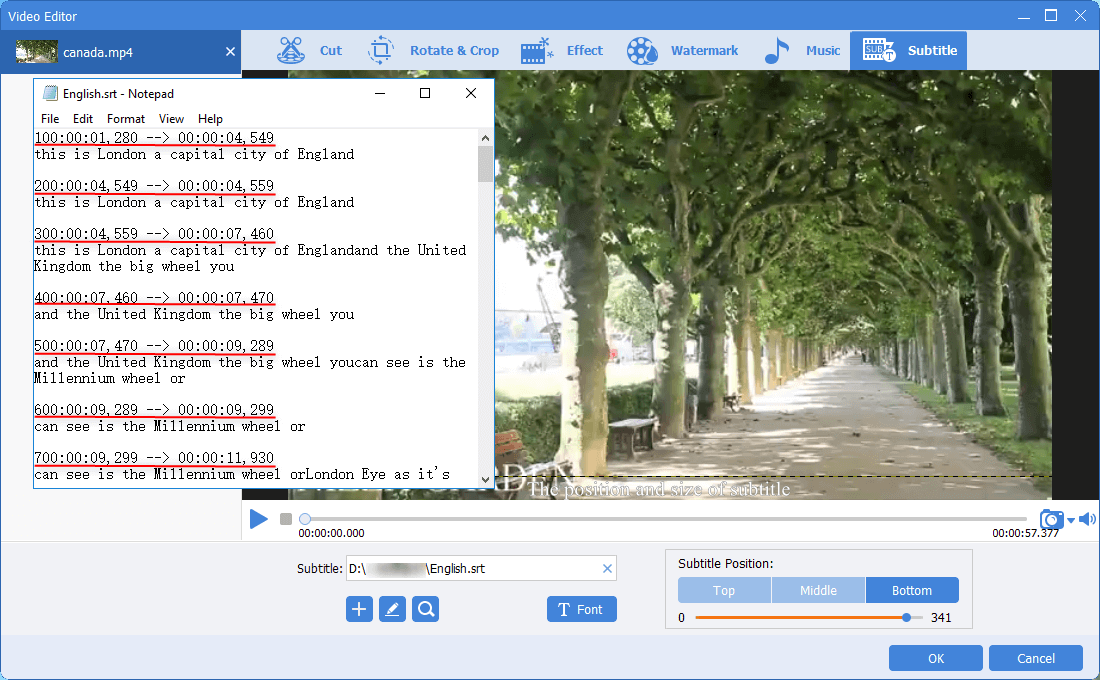
④ Fai clic su [ Font ] per selezionare lo stile dei sottotitoli.

⑤ Regola la posizione dei sottotitoli. È possibile selezionare [ Superiore ], [ medio ] O [ Metter il fondo a ] oppure sposta la casella dei sottotitoli in una posizione specifica.


Unione video I video possono essere uniti rapidamente e possono essere aggiunte transizioni interessanti.
Ritaglia video facilmente Le dimensioni e la durata del video possono essere regolate arbitrariamente.
Varie funzioni di modifica È possibile aggiungere vari filtri, effetti speciali, filigrane, musica, sottotitoli, ecc.
Facile da usare L'interfaccia è semplice e i principianti possono completare rapidamente la produzione video/audio.
Software multifunzionale Oltre all'editing video, puoi anche convertire formati e registrare schermate.
Unione video I video possono essere uniti rapidamente e possono essere aggiunte transizioni interessanti.
Ritaglia video facilmente Le dimensioni e la durata del video possono essere regolate arbitrariamente.
Varie funzioni di modifica È possibile aggiungere vari filtri, effetti speciali, filigrane, musica, sottotitoli, ecc.
5. Creare una schermata video divisa

① Fai clic su [ Filigrana] e seleziona [ Aggiungi filigrana video] per selezionare il video di destinazione.
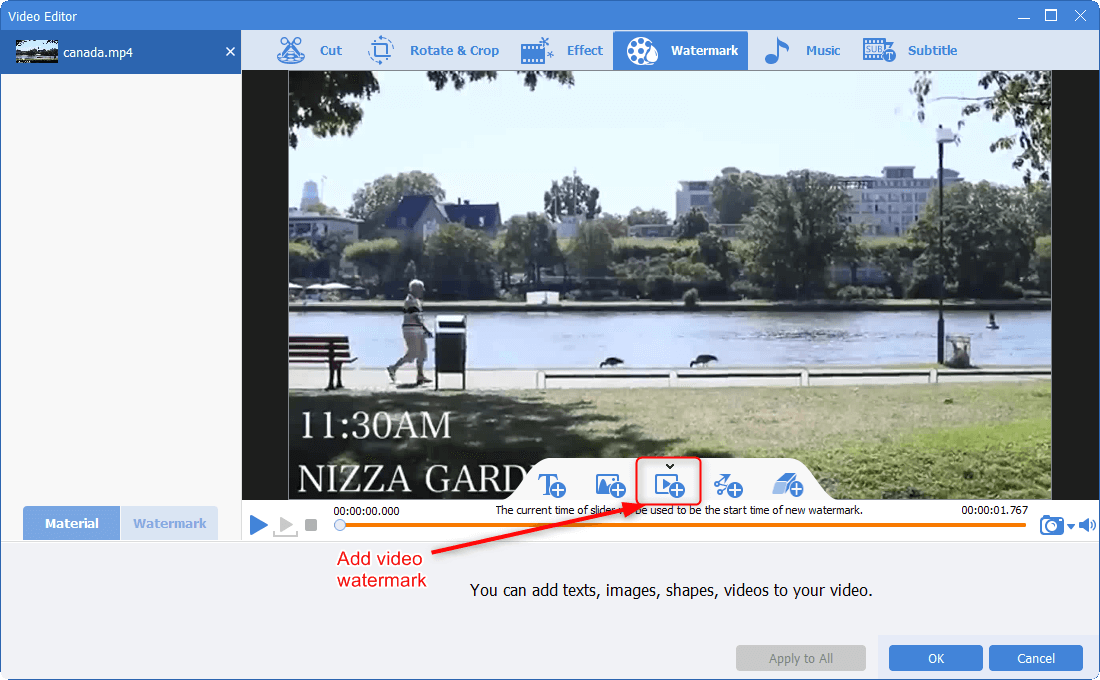
② Quindi, trascina il video nella posizione di destinazione. Puoi anche fare clic sul pulsante di modifica per tagliare il video, regolare la trasparenza, l’effetto di movimento e la durata della filigrana del video. Il numero di filigrane video disponibili non è limitato.
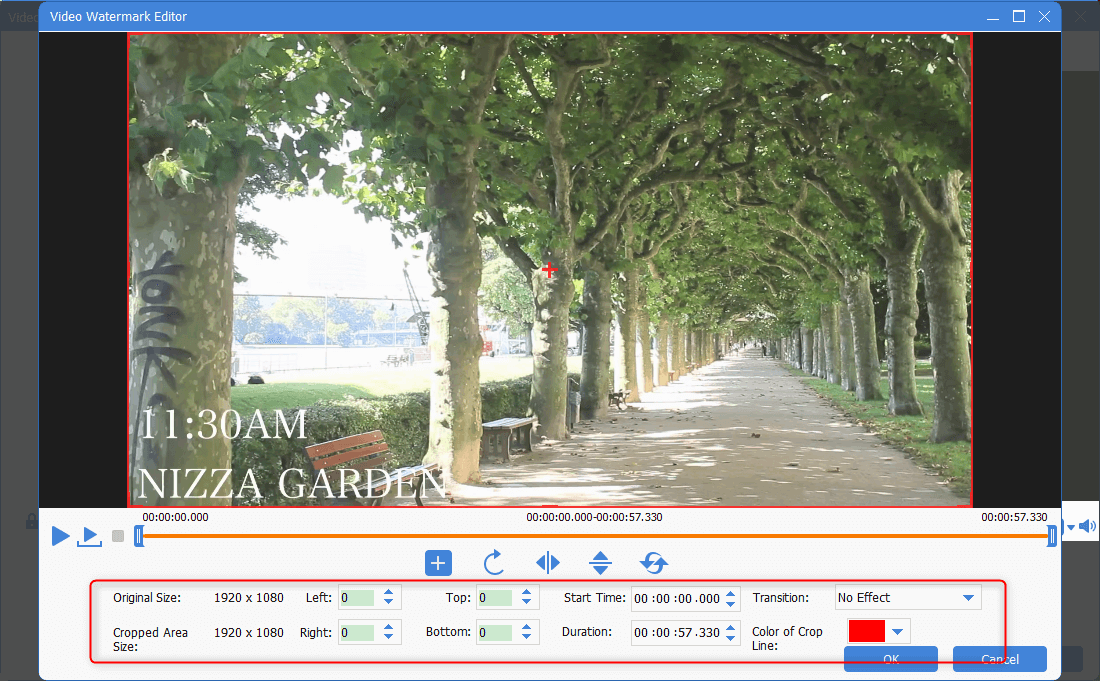

6. Velocità su/giù

Come regolare la velocità del vlog:
① Dopo aver aggiunto il video di destinazione, fai clic su [ Taglio ].
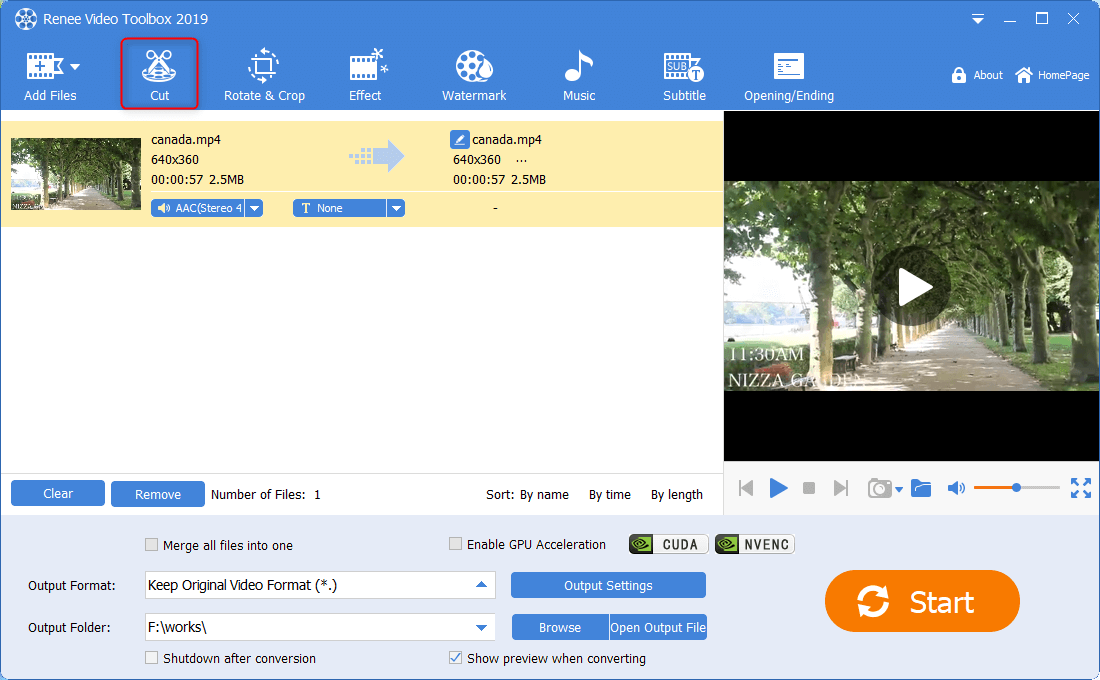
② Sposta il dispositivo di scorrimento in [ Regola la velocità ]. “1” indica la velocità di riproduzione originale. Successivamente, fai clic su [ OK ] per tornare all’interfaccia principale.
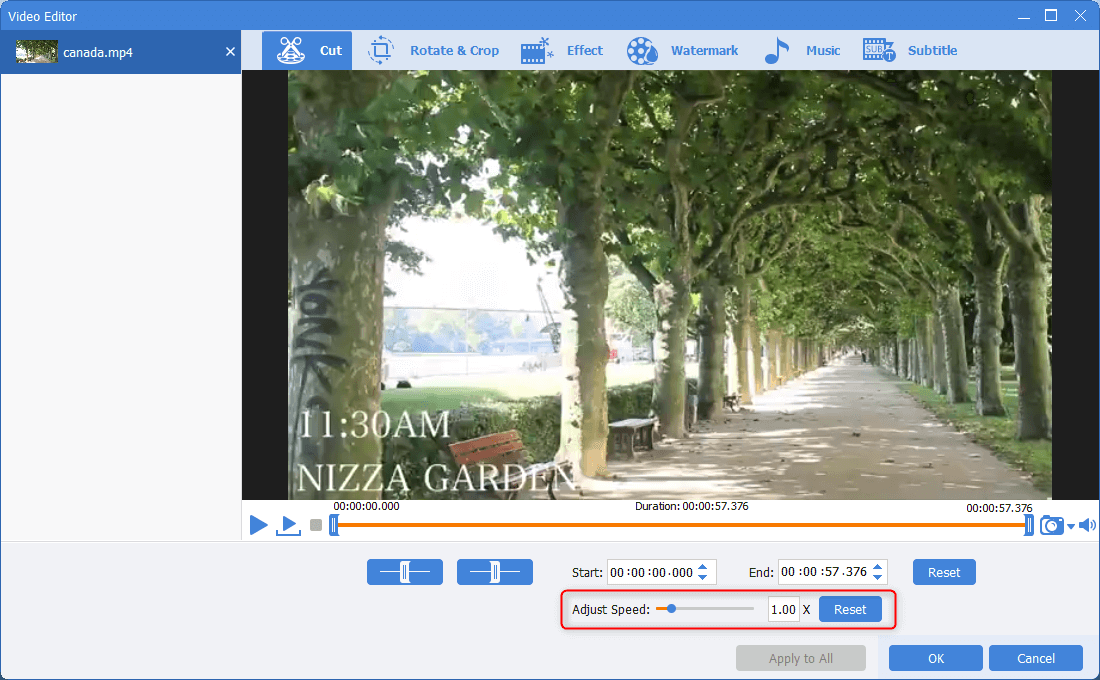
Articoli correlativi :
Unisci Video su YouTube: Guida Rapida per Risultati Perfetti
26-12-2023
Giorgio : YouTube, visitato da oltre 1 miliardo di utenti, non consente il download diretto, ma con Renee Video Editor...


